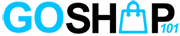現在科技和技術發達,架設基礎網站已經不再是難如登天的事情。使用WordPress架設網站是現在的趨勢,全世界有超過30%的網頁都是用它架設的,而且你完全不需具備任何資訊背景也可以上手。
但是架設網站之前最重要的事情莫過於選擇一台好用穩定的主機,但是市面上提供主機商的公司這麼多,到底該選擇哪個好?同樣也是很多人推薦的SiteGround真的好用嗎?有沒有什麼缺點?跟著我們的腳步一起來看完整的教學和分析吧!
選單目錄
SiteGround簡介
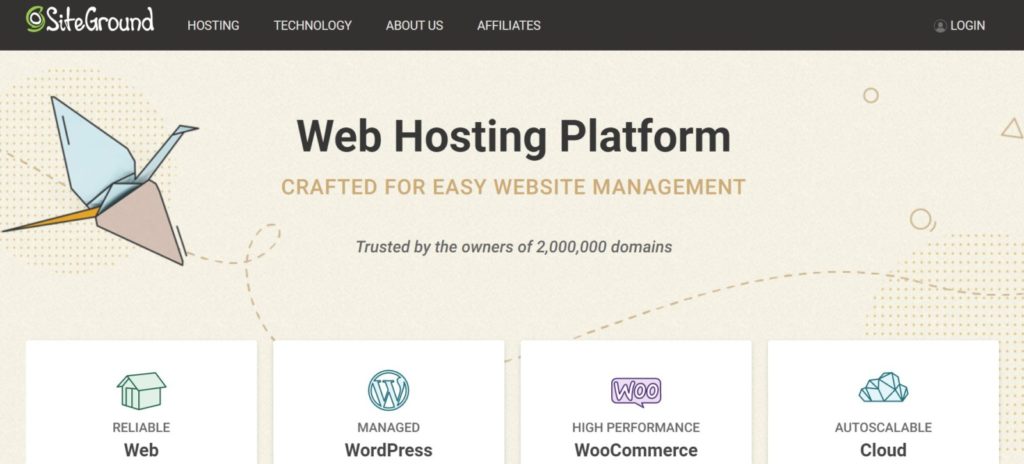
SiteGround是一間位於保加利亞的網路託管公司,成立於2004年。打從進入他們的網站後,你可以明顯感受他們網頁設計與其它主機託管商都不相同,不難想像應該是個年輕有活力的團隊。
SiteGround與GoDaddy、Bluehost同樣都是WordPress推薦使用的主機服務商之一,推薦的理由不外乎是主機非常穩定,可以讓站長專心架設網站而不需要煩惱主機速度太慢或是會隨時掛點等問題。
接下來,就讓我們手把手教你怎麼架設自己的WordPress網站吧!
SiteGround方案選擇及網域購買
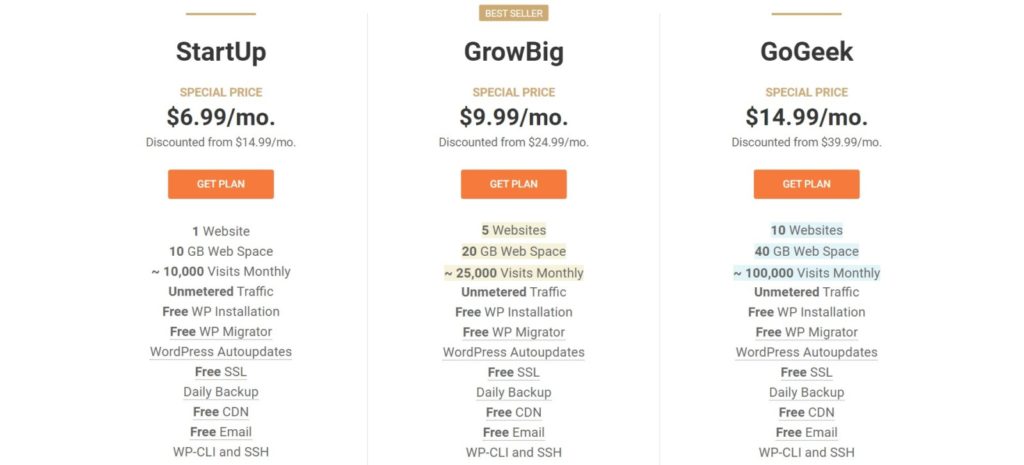
目前SiteGround提供三種不同方案,分別是StartUp、GrowBig及GoGeek,從上圖中可以看出最主要的差別是網站數量和網站空間大小,因此使用者可以依照自己的需求做選擇。
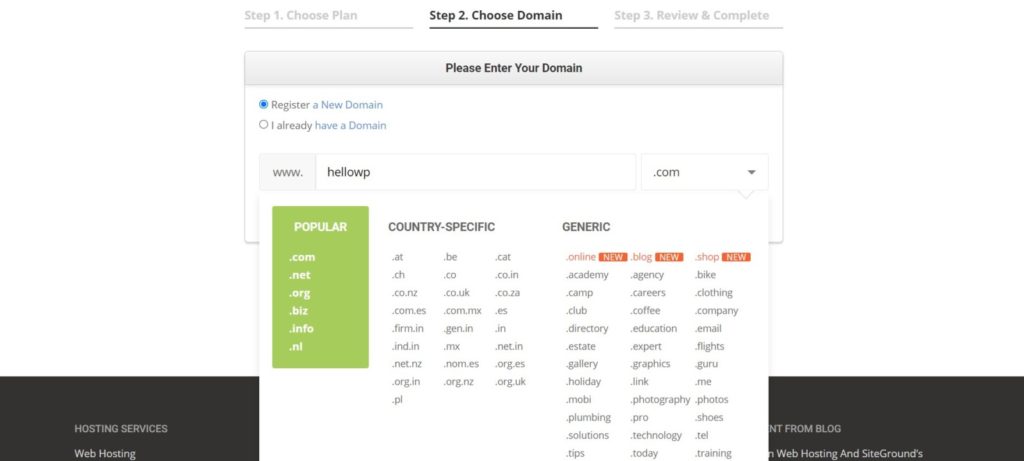
選擇完方案後來到下一步,SiteGround同樣提供沒有網域的使用者創建域名,而且優點是它有非常多不同的子網域可以選擇。如果你已經有網域,那麼就直接選擇「I already have a domain」,然後輸入網址即可。
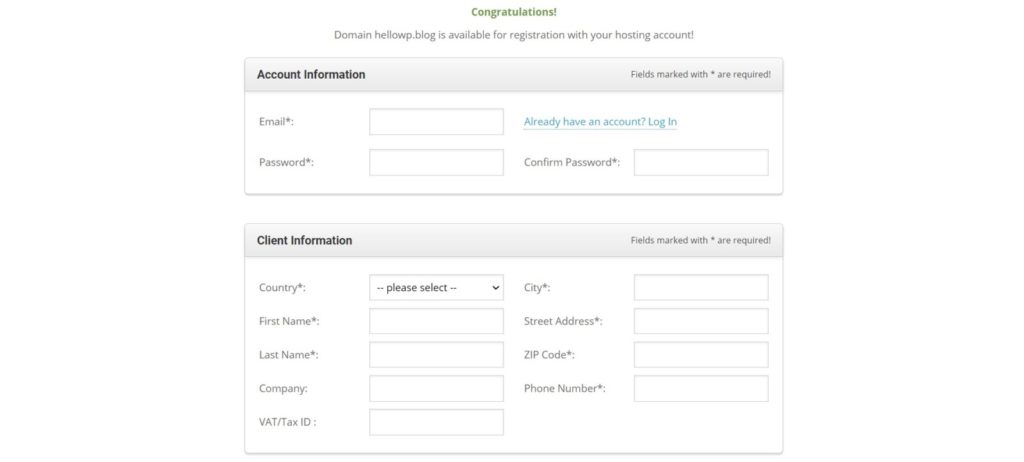
下一步會進入到註冊和購買的頁面,這裡請特別注意,由於2020年SiteGround停止部分國家的註冊服務,當中包含台灣,所以你只能選擇用其他國家的身分註冊 (包含信用卡資料也無法填寫台灣)。
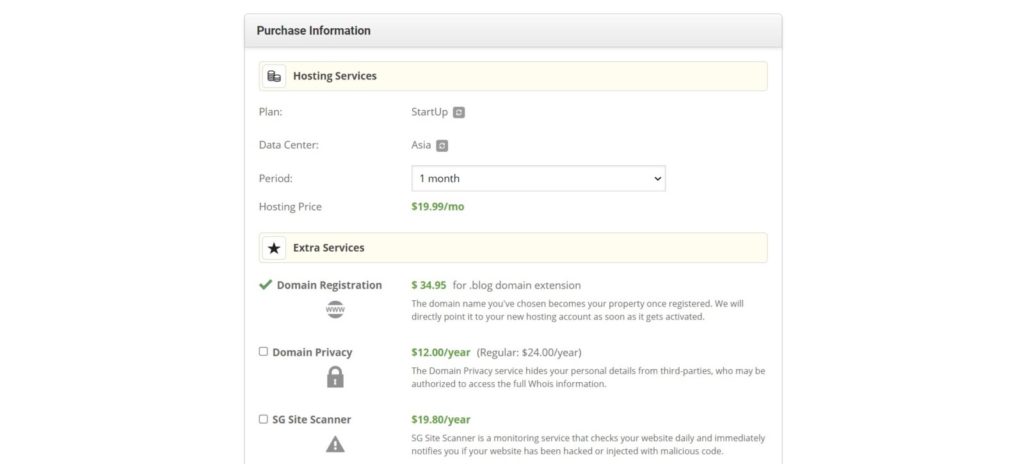
填寫完個人基本資料和信用卡付款資料後,往下拉會看到購買方案,SiteGround的好處是可以只買一個月試用,當然價格會貴上許多($19.99 USD),而且到期後的續約價格也會更高。因此假如你真的要架設網站,我們建議一次買一年起跳,價格會比較划算(每月$6.99 USD)。
至於附加服務部分,由於我們前面有購買網域,所以這裡會被強制勾選。除此之外我們也強烈建議要勾選第二個domain privacy保障網站資訊安全。確認完所有資訊後,接下來就可以付款。
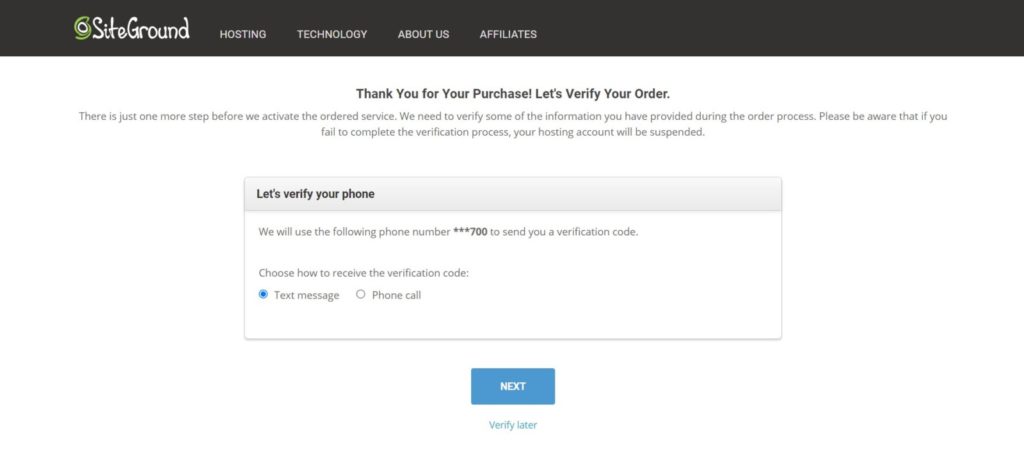
為了保障安全,接下來還會要你進行電話號碼認證。如果沒有在時間內認證,剛剛的訂單就會被取消並退款。
如何用SiteGround設定WordPress主機?
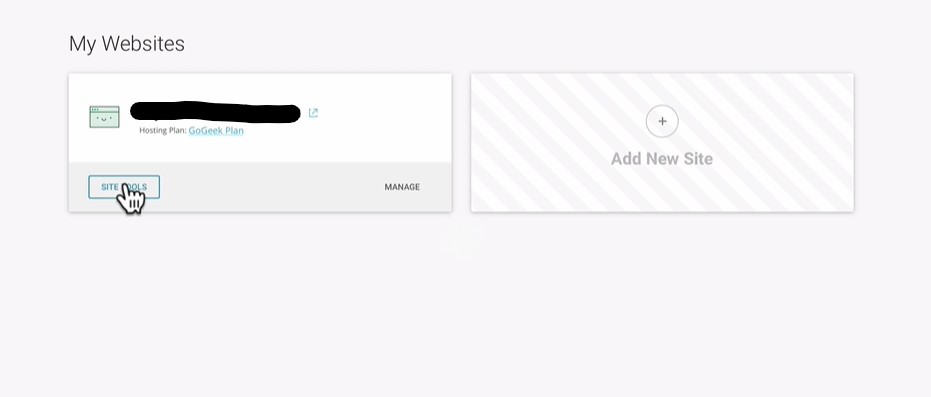
完成驗證之後,請重新登入帳號,你就會看到已經購買好的網域跟主機,接下來請點選左下角的「Site Tool」。
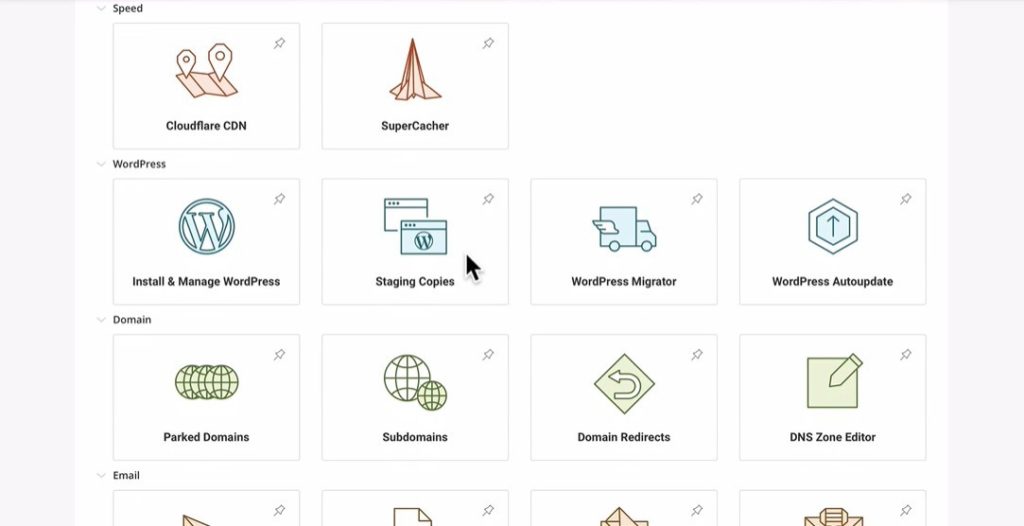
在WordPress這邊,點選「Install & Manage WordPress」,等系統跑完安裝,就會帶你進到WordPress後台,到這裡就算完成所有設定了。
使用SiteGround架設WordPress網站的優缺點
教學到了這邊,你也許會產生一個疑問:推薦使用SiteGround架設WordPress網站嗎?可以看看以下我們分析的這些優缺點:
優點
- WordPress官方推薦使用的主機託管商,品質有保障。
- 主機速度非常穩定,可以專心架站,不須額外花時間煩惱主機問題。
- 費用透明,不會有隱藏費用或強迫消費的嫌疑。
缺點
- 網站沒有支援中文,也沒有中文客服,但是有全年無休的英文線上客服。
- 自2020年後網站禁止部分國家的註冊權,包含台灣,因此需選擇其他國家進行註冊(請準備台灣以外的地址與電話,否則無法進行認證)。
- 主機費用比起其他服務商來說價格較高,雖然品質備受肯定,卻不太適合新手。
總結
SiteGround是一個網站介面簡單易懂、操作非常好上手,且最重要的主機很穩定的主機託管服務商,即使沒有中文頁面,使用簡單翻譯也可以輕鬆完成。只不過因為2020年官網刪除了台灣的註冊權,除非你有真實的國外資料,並且可以進行電話驗證,否則會建議你直接使用其他主機託管服務商如GoDaddy或Bluehost。